
Სარჩევი:
- ავტორი John Day [email protected].
- Public 2024-01-30 10:15.
- ბოლოს შეცვლილი 2025-01-23 14:50.
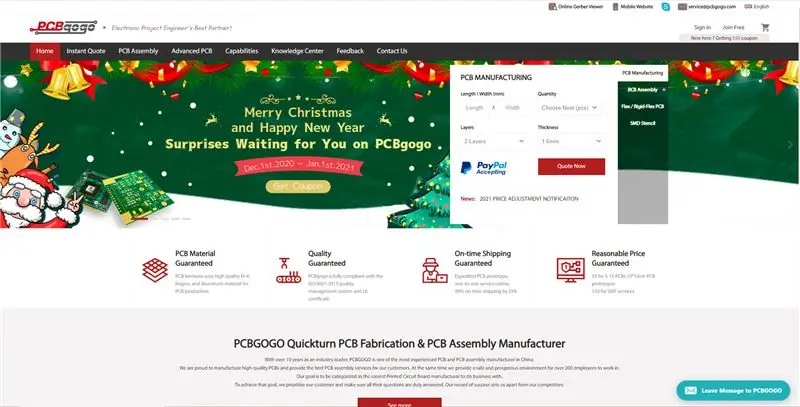

გენერატორი minutovych pulsu pro hodiny pragotron.
ნაბიჯი 1: Co Budeme Potrebovat
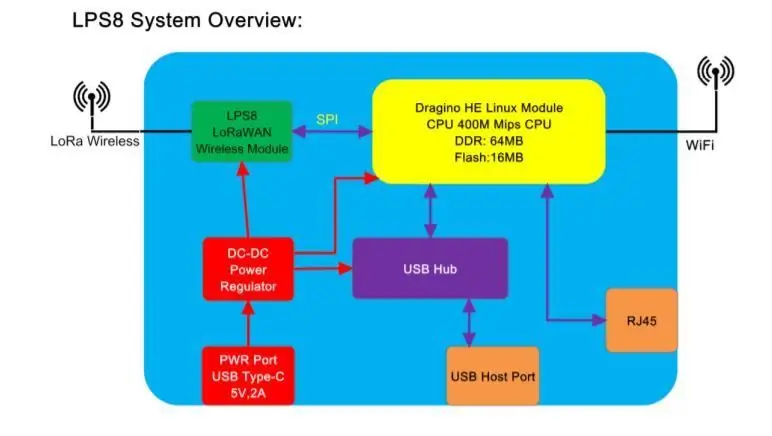
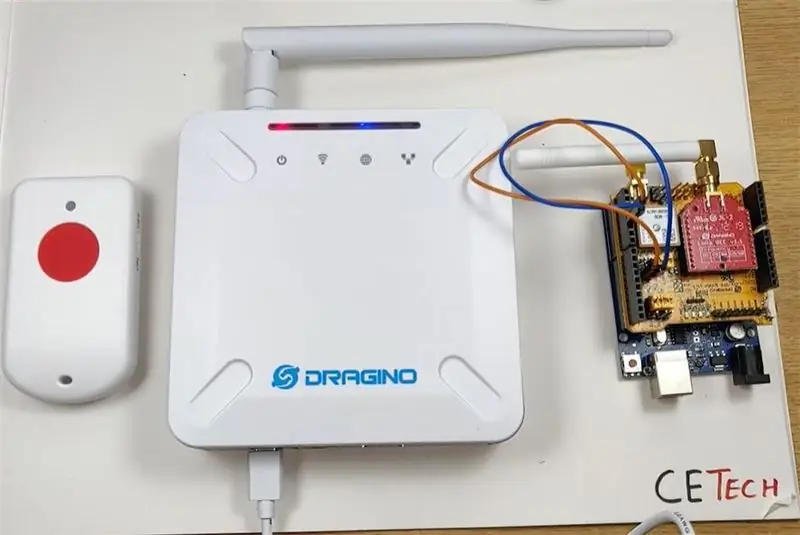

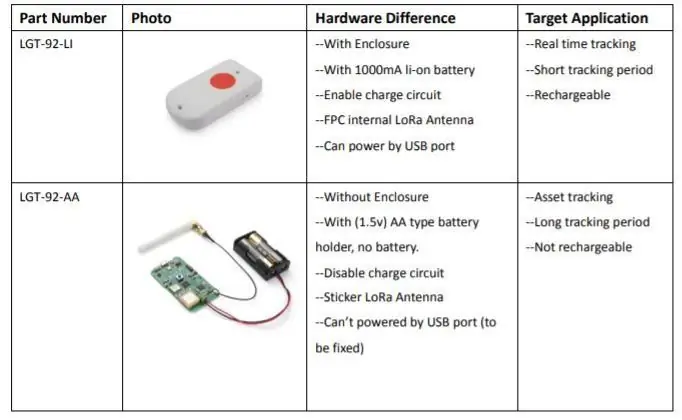
Co budeme potrebovat:
მონტაზნის მასალა
- vhodnou krabici - v mem pripade Gewiss 42206, rozmer 150x110x70 mm, existuje i s pruhlednym vikem
- falesne dno na upevneni modulu, napriklad z kousku plexiskla
- vyvodky Pg7 do krabice
- ტენკე ლანკო და პროპოჯოვანი
- distancni sloupky M2 a M2, 5 pro upevneni modulu (aliexpress "ნეილონის საყრდენი M2, M2, 5)
- sroubky M3 na upevneni falesneho dna
ელექტრონიკა
- trinasobny baseboard pro Wemos (aliexpress "wemos d1 სამმაგი ბაზა")
- პროცესორი Wemos D1 mini (aliexpress "wemos d1 mini")
- OLED დისპლეი 64x48 (aliexpress "wemos d1 mini display shield")
- მძღოლი პრო მოტორი L298N. Je potreba ten s chladicem, protoze snese napeti 24V nutne pro provoz hodin (aliexpress "l298n motor driver")
- გააძლიერე მენიკი z 5 na 24 V MT3608 (aliexpress "mt3608")
- konektor pro pripojeni napajeni (microUSB breadboard) (aliexpress "micro usb pcb board connector")
ნარადი
- პიჟკა
- სინ
- ვრტაკა
- ვრტაკი M2, 5
- vrtak M3
- სრუბოვაკი
- კლესტე
სიკოვნე ლამპუს:)
ნაბიჯი 2: სქემა
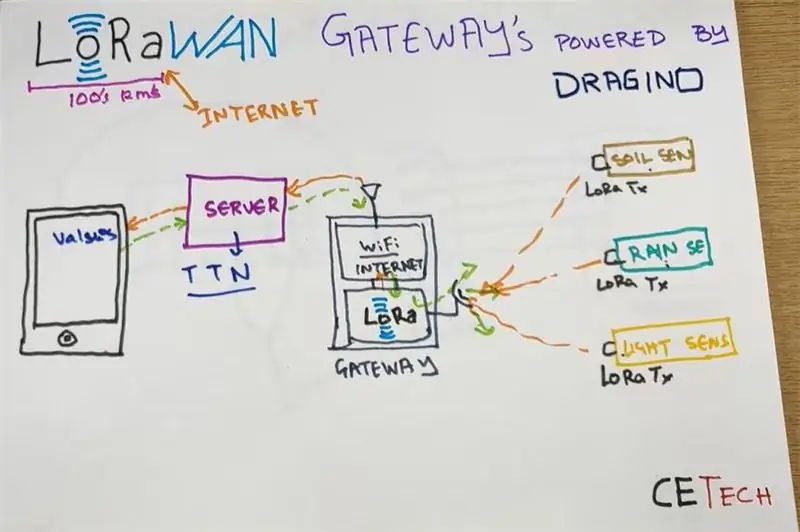
მე შემიძლია გამოვიყენო ზარალი, შევიტანო ზომები, რათა გავზარდო MCU და OLED დისპლეი, რომელიც დაფუძნებულია დაფაზე.
ნაბიჯი 3: მონტაზი

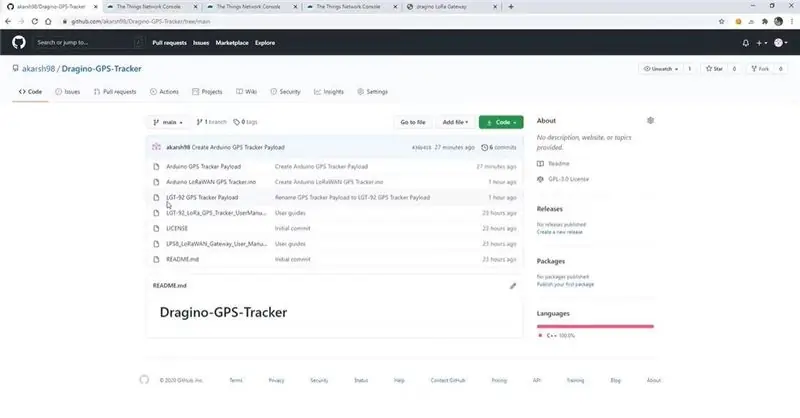
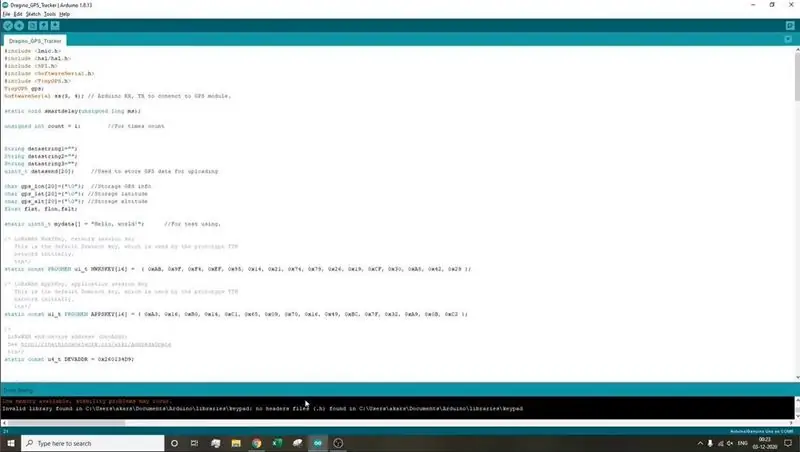
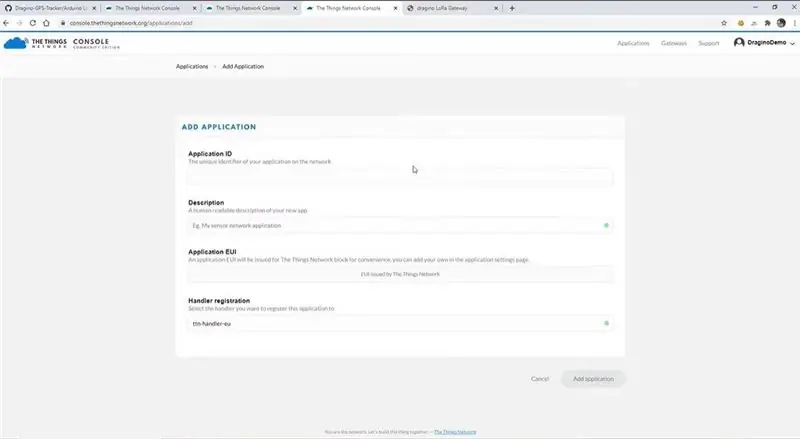
Z plexiskla udelame desticku, kterou vlozime ამის krabice, oznacime mista, kde je mozne ji prisroubit, vyvrtame DIRY 3, 2. Potom desticku vyndame, prekreslime სამონტაჟო ინსტრუმენტების otvory მოდული vyvrtame DIRY 3mm pro distancni sloupky, DC menic nema სამონტაჟო ინსტრუმენტების otvory, დაჯი se vyvrtat otvory 2, 5 მმ mezi letovacimi oky a pouzit distancni sloupky M2, 5. Doporucuji jeste predvrtat vykruzovakem vetsi diry v mistech, kde jsou montazni otvory cele krabice. Rozmisteni modulu udelejte tak, aby bylo mozny pristup ke sroubum pro montaz krabice i sroubum, co budou drzet montazni desku v krabici
Modul menice je potreba pres osazenim nastavit na spravne napeti. Pripojime modul svorkami Vin ke zdroji 5V a na Vout merime napeti. Otacenim trimru nastavime, aby vystup mel 24V. Tim je menic pripraven.
მოდულის დრაივერი არის მეტი, მეტი პროპაგანდა jumper EN1 და zaroven rozpojeny (nepropojeny) jumper vnitrniho napajeni, viz obrazek.
გააკეთეთ მოდულური დაფა, გაეცანით უსიამოვნო შეგრძნებებს, შეიცვალეთ ორიენტაცია, შეიცვალეთ პროპაგანდა მოდურად. გააკეთეთ საფუძველი, რომ გაეცნოთ ზორნი უცნაურ ხრებინეკ დუტინქამს, გააკეთოთ დემპლუე დ დოლნი უცნაური ჰრებინკოვას სია. kterou se pak modul zasune do listy v baseboardu.
Nachystame si moduly, naletujeme vodice na propoje, pospojujeme muzeme umistit pres distancni sloupky na montazni desku. Montazni desku potom sroubkama M3 prisroubime do krabice samotne.
ნაბიჯი 4: პროგრამული უზრუნველყოფა
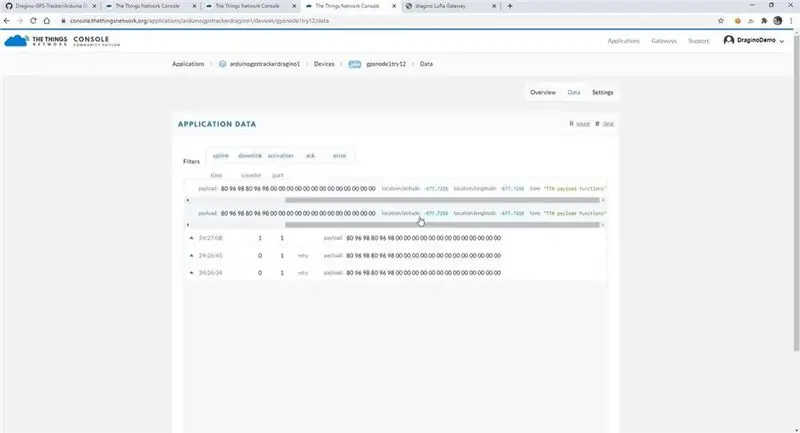
Pres arduino IDE nahrajeme SW do WEMOSu. Prvne je potreba si Arduino IDE upravit, aby bylo mozne nahravat procesory ESP8266: Jak pripravit Arduino IDE pro ESP8266
Zaroven bude nutne do Arduino IDE nahrat nektere knihovny
Az budeme mit Arduino IDE pripravene, pripojime pres USB kabel WEMOS, otevreme sketch a nahrajeme jej do wemosu. Pozor, je potreba spravne nastavit v menu Nastroje parametry pro nahrati.
ნაბიჯი 5: დოკონჩენი
პირველი სპუსტენი:
WEMOS nechame pripojeny k pocitaci pres USB kabel, pripojime displej a vhodnou propojkou spojime piny oznacene G a D7. Stiskneme RESTART tlacitko. Wemos parade do nastavovaciho modu - vytvori Wifi siti "testovaci", k ni je potreba se pripojit napriklad mobilnim telefonem a otevrit addressu 192.168.4.1. Objevi se webove rozhrani wemosu, kde je mozne pres odkaz nastavit wifi sit a heslo k ni. Je potreba vlozit udaj wifi, klepnout na tlacitko ulozit ve stejnem radku, nasledne heslo k ni a opet ulozit. Az mame hotov, odstranime propojku pinu G a D7 და opet zmackneme გადატვირთვა. Wemos najede v beznem rezimu a ukaze se pripojovani k zadane wifi a pokud se pripoji, zobrazi se ziskana IP adresa.
შესაძლებელია modul WEMOS vlozime do patice na baseboardu pripojime hodiny do svorek OUT1 a OUT2, pripojime napajeni.
Na dispelji by se melo po uvodnim logu objevit informace o pripojovani k wifi siti, nasledne ziskana IP adresa a nakonec 4 udaje
T: - aktualni cas
S: - cas posledni synchronizace casu
N: - stav dostupnosti NTP serveru (OK nebo KO)
DST: (zda je aktivni letni cas). D: pocet pulsu pri zadani rychleho posunu vpred pres webove rozhrani (polozka Adding)
გირჩევთ:
ნახევარი ნაბიჯი: 5 ნაბიჯი (სურათებით)

სემინარი: IntroduçãoNeste projeto, você construirá um an sistema de semáforos: არსებობს 3 LED ნათურები სხვადასხვა ბირთვით (verde, amarelo e vermelho) para imitar os semáforos dos carros; არსებობს 2 LED ნათურები სხვადასხვა ბირთვით (verde და vermelho) იმისთვის, რომ გააკეთოთ
Arduino Uno თევზის მიმწოდებელი 6 იაფი და მარტივი ნაბიჯი!: 6 ნაბიჯი

Arduino Uno თევზის მიმწოდებელი 6 იაფი და მარტივი ნაბიჯი! შინაური ცხოველების მქონე ადამიანებს, ალბათ, იგივე პრობლემა ჰქონდათ, როგორც მე: შვებულება და დავიწყება. მე მუდმივად მავიწყდებოდა ჩემი თევზის გამოკვება და ყოველთვის ვცდილობდი ასე გამეკეთებინა სანამ ის წავიდოდა
აკუსტიკური ლევიტაცია Arduino Uno– ით ეტაპობრივად (8 ნაბიჯი): 8 ნაბიჯი

აკუსტიკური ლევიტაცია Arduino Uno– სთან ერთად ეტაპობრივად (8 საფეხური): ულტრაბგერითი ხმის გადამცემები L298N Dc მდედრობითი ადაპტერი დენის წყაროს მამაკაცის dc pin Arduino UNOBreadboard და ანალოგური პორტები კოდის გადასაყვანად (C ++)
ნაბიჯი: 4 ნაბიჯი

聲納: 改作: https: //aboutsciences.com/blog/arduino-radar-using … 我 在 原本 聲納 的 ar ar ar ar ar: arduino uno, 感測器, 馬達, 喇叭: 掃描 到 物品 加速 並 傳 述 cm cm cm cm cm cm cm 10 სმ 時 喇叭 會
პირდაპირი 4G/5G HD ვიდეო ნაკადი DJI Drone– დან დაბალი ლატენტურობით [3 ნაბიჯი]: 3 ნაბიჯი
![პირდაპირი 4G/5G HD ვიდეო ნაკადი DJI Drone– დან დაბალი ლატენტურობით [3 ნაბიჯი]: 3 ნაბიჯი პირდაპირი 4G/5G HD ვიდეო ნაკადი DJI Drone– დან დაბალი ლატენტურობით [3 ნაბიჯი]: 3 ნაბიჯი](https://i.howwhatproduce.com/images/009/image-25904-j.webp)
პირდაპირი 4G/5G HD ვიდეო ნაკადი DJI Drone– დან დაბალი ლატენტურობით [3 ნაბიჯი]: შემდეგი სახელმძღვანელო დაგეხმარებათ მიიღოთ პირდაპირი HD ხარისხის ვიდეო ნაკადები თითქმის ნებისმიერი DJI თვითმფრინავისგან. FlytOS მობილური აპლიკაციისა და FlytNow ვებ აპლიკაციის დახმარებით თქვენ შეგიძლიათ დაიწყოთ ვიდეოს სტრიმინგი დრონიდან
